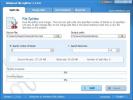Sisteminizin Windows 10'da HDR'yi destekleyip desteklemediği nasıl kontrol edilir
Windows 10, HDR'ye sahiptir, yani videolar için yüksek dinamik aralığı destekler. Bu özellik işletim sistemine bir süre daha eklendi ve bunu Ayarlar uygulamasındaki Sistem ayarları grubundaki Ekran sekmesinin altında bulabilirsiniz. Seçenek var ama siz kullanabilirsiniz ya da kullanamayabilirsiniz. HDR sadece yazılımla çalışmaz. Video içeriğini görüntülemek kadar basit değil. HDR'nin kullanabilmeniz için sisteminizin karşılaması gereken belirli donanım gereksinimleri vardır. Sisteminizin HDR'yi destekleyip desteklemediğini nasıl kontrol edebileceğiniz aşağıda açıklanmıştır.
HDR donanıma bağlı olduğundan, en çok yapacağınız şey sisteminiz için donanım özelliklerini aramak ve minimum gereksinimleri karşılayıp karşılamadıklarını kontrol etmektir. Eğer bir 4K monitör kurulumu, sisteminizin HDR'yi desteklemesi büyük olasılıktır.
Dahili Ekran parlaklığı - nit
Ekranınız HDR içeriği oynatılırken çok önemlidir. Windows 10'un size HDR içeriği göstermesi için dahili ekranınızın minimum 300 nit parlaklık
. Nits, parlaklığı ölçen ölçü birimidir. Bu bilgileri harici bir monitörün kutusunda bulabilirsiniz, ancak dahili dizüstü bilgisayar ekranları için Google'a vermeniz gerekecektir.
En az 300 nit destekleyen ekrana ek olarak, ekranın arka ışığını da kontrol edebilmeniz gerekir. Bu, çoğu durumda cihazın kutusunda reklamı bulabileceğiniz bir şeydir. Değilse, bilgileri Google'a vermeniz gerekir. Emin olmak için birden fazla kaynak arayın, çünkü bilgiler üçüncü taraf kaynaklardan gelecektir, örneğin donanımı inceleyen web siteleri, böylece ikinci ve üçüncü görüş her zaman iyi bir fikirdir.
Nit de kendiniz ölçebilirsiniz ama bunu yapmak için özel donanım gerektirir.
Harici Ekranlar
Harici ekranınız HDR10'u desteklediğini açıkça belirtmeli ve DisplayPort 1.4 veya HDMI bağlantı noktası 2.0 veya daha yenisine sahip olmalıdır. Grafik kartınız da bu iki bağlantı noktasını da desteklemelidir. Ayrıca, en az 300 nit parlaklık.
PlayReady donanım dijital haklar yönetimi
Dahili ekran için grafik kartınızın PlayReady'yi desteklemesi gerekir. Oynattığınız içerik için kopya hakkı ihlallerini önleyen teknolojidir. Bu teknoloji, yalnızca GPU'nuz değil, özel grafik kartınız tarafından değil, yerleşik grafik kartınız tarafından desteklenmelidir.
Yine, yerleşik grafik kartınızın modeline (cihaz yöneticisinden) bakmanız ve özelliklerini kontrol etmeniz gerekecektir. Bu durumda, bilgileri üreticinin web sitesinde bulabilirsiniz.

Harici ekranlar için GPU'nuzun veya entegre grafik kartınızın PlayReady 3.0 veya üstünü desteklemesi gerekir.
Sürücüler ve Kodekler
Bu, yalnızca harici bir ekranda HDR içeriği oynatmak için geçerlidir. WDDM 2.4 sürücülerini ve 10 bit video kod çözme için kodekleri yüklemelisiniz.
Donanımınız faturaya uyuyorsa, HDR'yi Ayarlar uygulamasından etkinleştirebilirsiniz. HDR'den yararlanabilecek içeriği bulmak için iyi bir yer Netflix'tir.
Arama
Yakın Zamanda Gönderilenler
WinMend Dosya Ayırıcı: Dosyaları Böl ve Uygulama Olmadan Birleştir
Büyük dosyaları e-posta yoluyla göndermek yakın zamana kadar pek ma...
WEBP görüntüleri Windows 10'da PNG veya JPG'ye nasıl dönüştürülür
Google'ın kendi resim formatı vardır; WEBP. Bu görüntü biçiminin Go...
500 Görüntü Formatını Görüntüleyin, 130 Arasında Dönüştürün ve ImageCool ile 50'den Fazla Efekt Uygulayın
Bu günlerde, çok sayıda ücretsiz ve ücretli resim düzenleme aracı b...